发布时间:2022-03-18 09: 47: 49
品牌型号:联想ThinkPad E14
系统:Windows 10家庭版
软件版本:Microsoft 365
ppt自动播放怎么设置?我们可以使用两种方式来设置,一种是设置“切换”方式,一种是设置“幻灯片放映”。在“切换”工具栏内将单击切换的选项取消,便能实现自动播放;在“幻灯片放映”工具栏录制排练,再播放幻灯片也能实现自动播放。ppt自动播放怎么暂停播放?如果是在“切换”模式,则可以使用键盘上“S”键来暂停和继续播放幻灯片。下面我们来看详细操作吧!
一、ppt自动播放怎么设置
这里我们将介绍两种ppt自动播放的设置,即“切换”和“幻灯片放映”。
1.切换
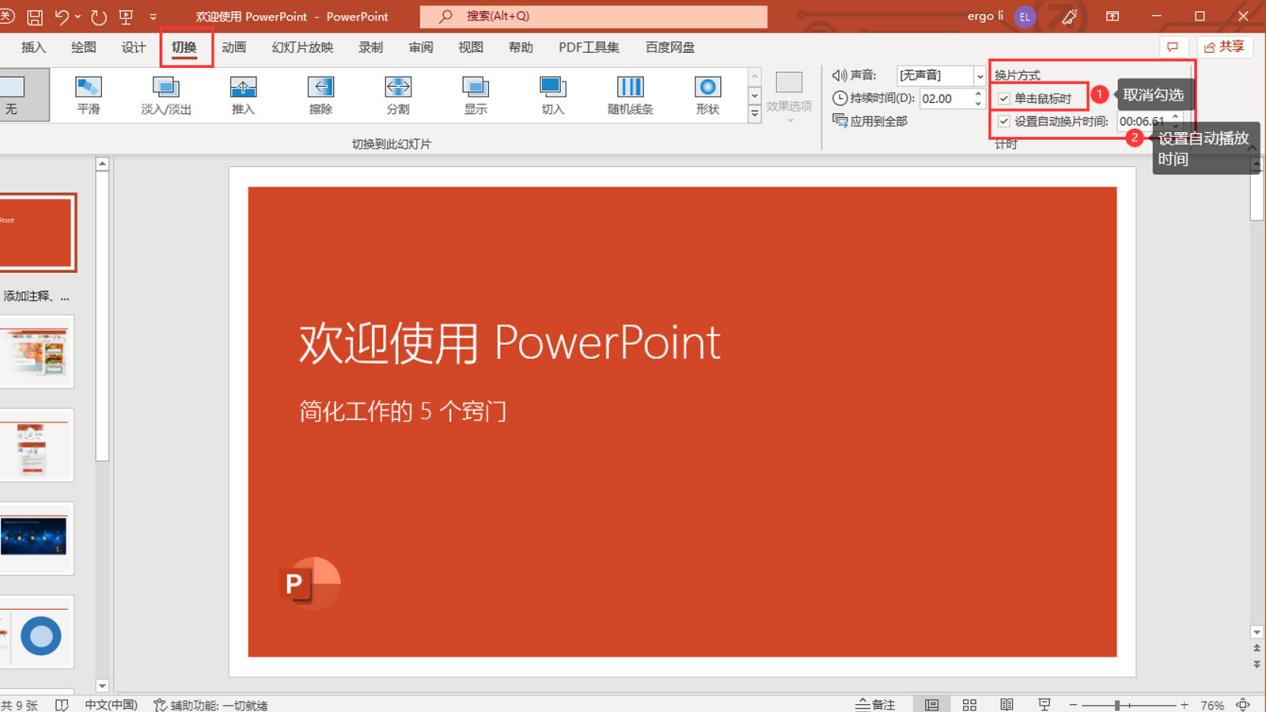
ppt制作完成,要设置自动播放时,单击顶部菜单栏“切换”,于工具栏右侧找到“换片方式”,将“单击鼠标时”选项取消勾选,然后再调整“自动换片的时间”。如此两步操作,在键盘按下F5,便可实现自动播放幻灯片了。
2.幻灯片放映
除了在上面“切换”工具栏设置ppt自动播放,我们还可以在“幻灯片放映”工具栏对幻灯片进行排练演示,从而记录切换幻灯片的时长。
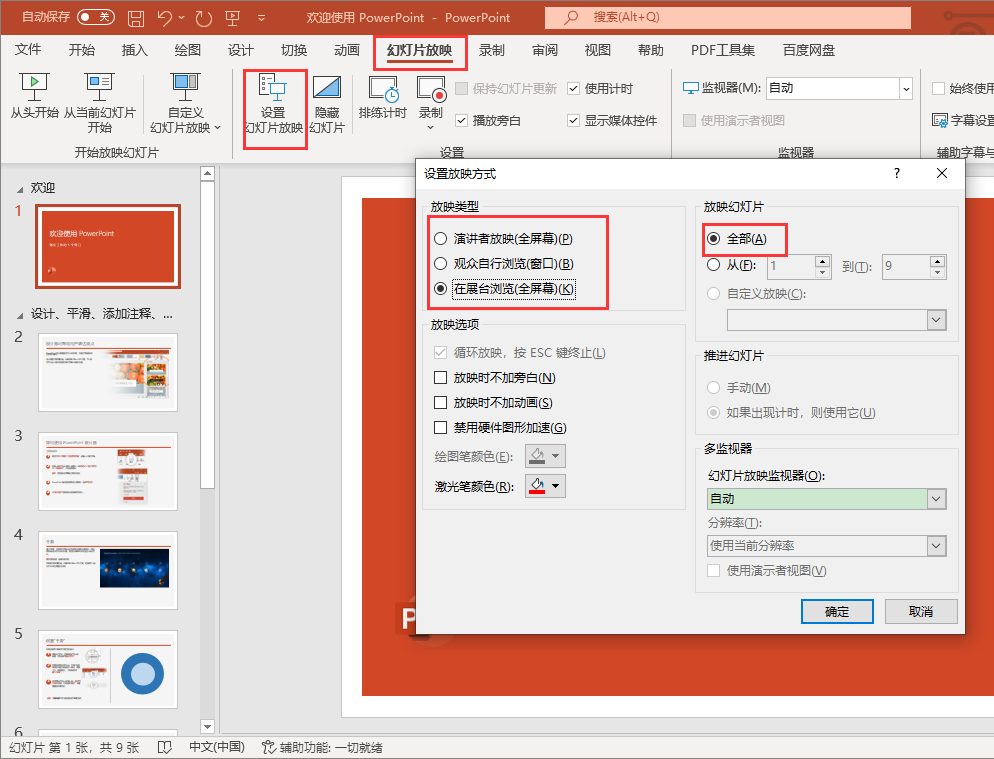
首先,通过“幻灯片放映——设置幻灯片放映”打开设置弹窗,在弹窗内“放映类型”位置勾选“在展台浏览(全屏幕)”,再于右侧“放映幻灯片”选择放映幻灯片的范围,单击“确定”。

录制排练有两个按钮,单击“排练计时”直接开启录制;或者单击“录制”倒三角可以选择录制幻灯片的范围,如“从头开始”或者“从当前幻灯片开始”。
开启录制后,在幻灯片展示界面中将出现“录制”控制面板(如图4),通过操控“控制面板”完成幻灯片录制,播放时便会按照该录制过程进行播放幻灯片。
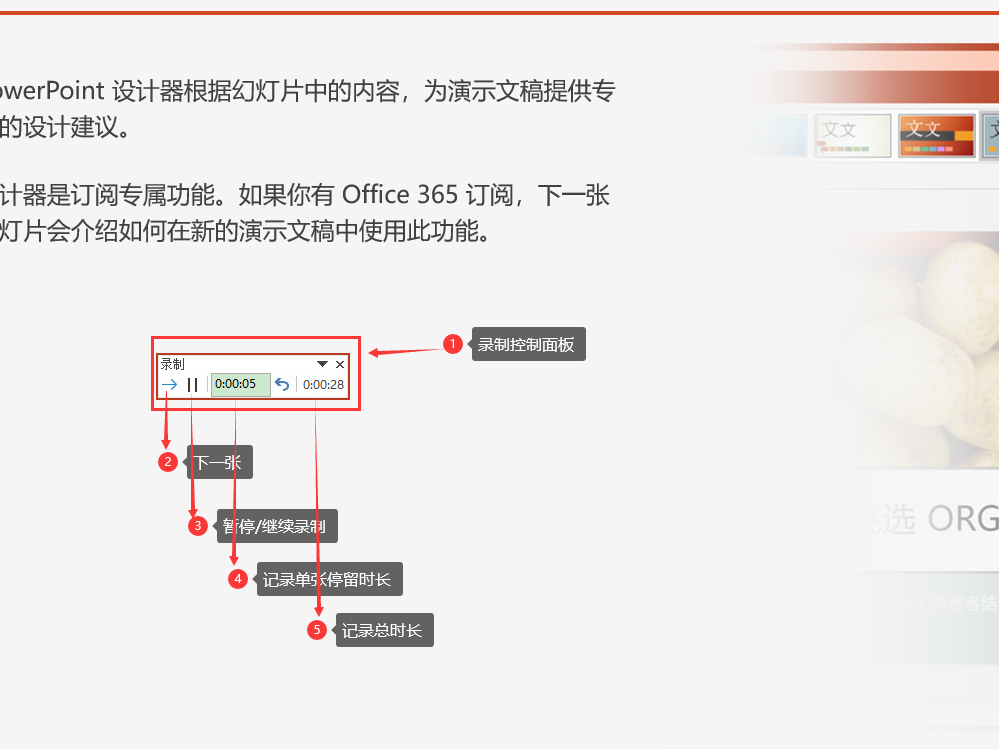
如图4,通过控制面板,我们可以了解在每张幻灯片的停留时间,以及已录制多长时间。录制过程中,我们可以通过图4-2箭头翻页,或者通过“单击”、鼠标滚轮来展示更多幻灯片。图4-3“暂停/继续”按钮可以暂停录制,单击控制面板右上角“差号”可以终止录制。
二、ppt自动播放怎么暂停播放
ppt在自动播放过程中,要暂停不放,我们可以按键盘上的“Esc”终止播放幻灯片,或者按键盘上的“S”键来暂停自动播放。
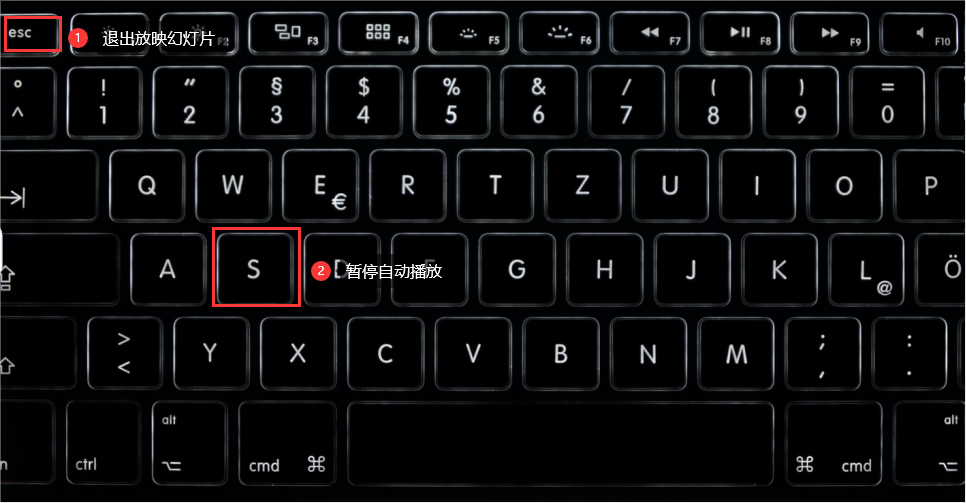
三、ppt自动播放怎么设置间隔时间
如果是使用录制排练计时制作ppt自动播放效果,录制时可以时刻关注图4-4的单张幻灯片停留时间计时显示。

如果使用【切换】设置自动播放,可以在【换片方式】区域编辑单个幻灯片的停留时长。选中幻灯片,在【设置自动换片时间】框内输入时间即可。
ppt自动播放怎么设置?这里我们介绍了两种方式,一种是在“切换”工具栏取消“换片方式”内的“单击鼠标时”;一种是在“幻灯片放映”工具栏内录制排练计时。ppt自动播放怎么暂停播放?暂停自动播放,我们可以通过“Esc”终止展播幻灯片。或者按键盘上的“S”键来“暂停/继续”自动播放ppt。
作者:伯桑
展开阅读全文
︾
读者也喜欢这些内容:

我购买了家庭版Microsoft365如何注册激活和管理共享账号?
Microsoft 365可将同一账号的桌面、云端、移动端紧密地联系在一起,并以账号为中心进行文件的共享与编辑。而Microsoft 365家庭版可提供多达6人的账户订阅权限,同时也会提供每人1TB的云存储空间,如果是多人使用的话,家庭版是更佳的选择。...
阅读全文 >

word取消表格特殊格式怎么弄 word取消表格留下文字怎么弄
表格作为文档内容的一个重要部分,可以为读者清晰地展示数据的情况。为表格套用不同的格式,可以使得内容更加引人注目;不为表格套用格式,比较方便读者阅读。接下来我就来为大家介绍两个在表格编辑中遇到的问题:Word取消表格特殊格式怎么弄?Word取消表格留下文字怎么弄?...
阅读全文 >
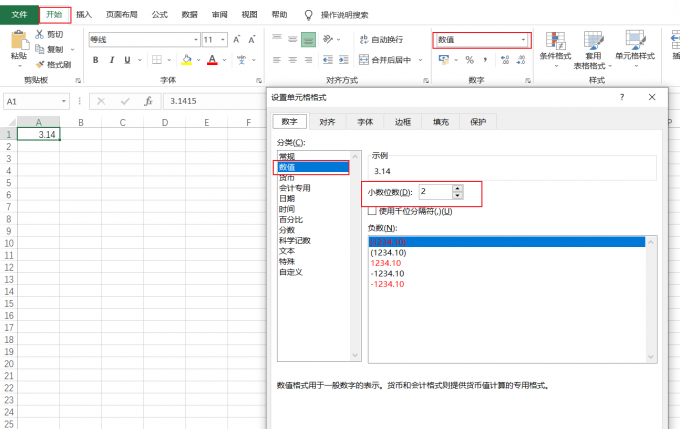
excel小数点后保留两位有效数字 excel小数点后的0不显示出来
Excel是一款功能强大的电子表格软件,可以用来处理各种数据和计算。在使用Excel时,有时我们需要对数据进行设置,比如设置小数点后保留两位有效数字,或者让小数点后的0不显示出来。这样可以使数据更加简洁和规范,也便于阅读和分析。本文将介绍Excel小数点后保留两位有效数字怎么操作, Excel小数点后的0不显示出来怎么办。...
阅读全文 >
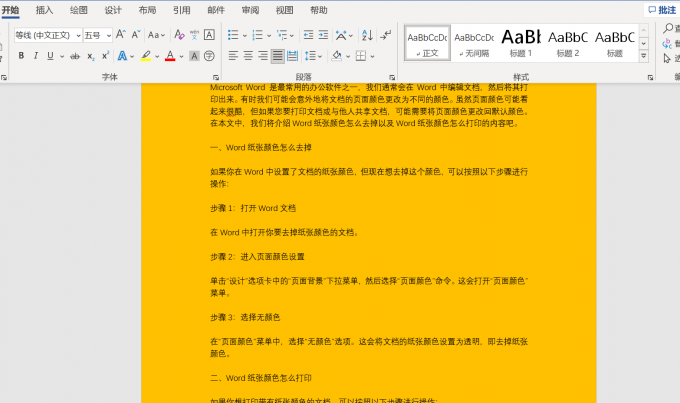
Word纸张颜色怎么去掉 Word纸张颜色怎么打印
Microsoft Word是最常用的办公软件之一,我们通常会在Word中编辑文档,然后将其打印出来。有时我们可能会意外地将文档的页面颜色更改为不同的颜色。虽然页面颜色可能看起来很酷,但如果您要打印文档或与他人共享文档,可能需要将页面颜色更改回默认颜色。在本文中,我们将介绍Word纸张颜色怎么去掉以及Word纸张颜色怎么打印的内容。...
阅读全文 >